Introduction
Ver. all 2016 2019 2021 2024 365
ドーナツグラフとバージョン2016から登場したサンバースト図の違いとは何でしょうか。同じ円を主体としたグラフなので形も似ています。
ここでは、2つのグラフの見た目や使い方の違いなどを説明します。
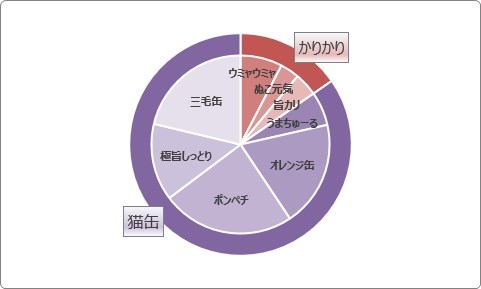
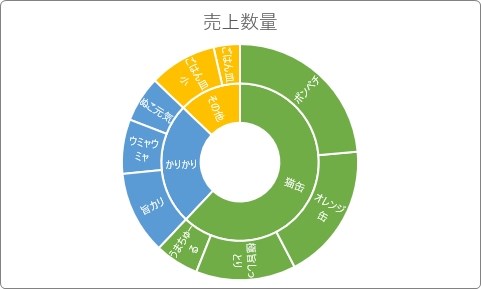
それぞれのグラフの詳しい説明は、下のリンクからどうぞ。

なんだか似た雰囲気があるにゃ
異なるポイント
では、2つのグラフの異なる点をまとめていきます。
グラフの用途
※内訳を表示することも可能ですが、ちょっと作成方法が面倒
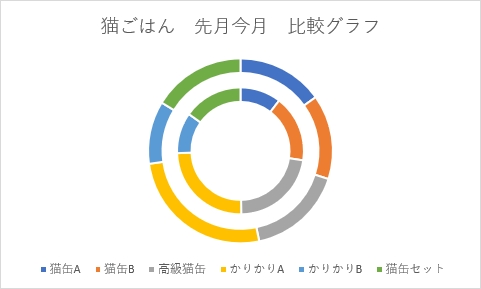
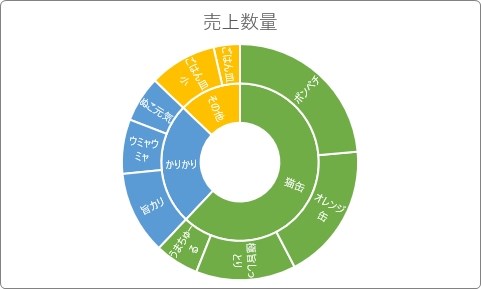
元となる表の形
必要なグラフの元となる表の形が異なります。
ドーナツグラフは単純に複数の円を並べる目的で作成するため、内訳を表示するグラフにしたい場合は、元となる表の形に一工夫必要です。
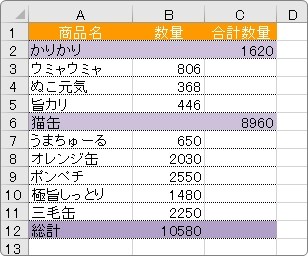
対してサンバースト図は、階層的にデータを読み取ることを目的とするものなので、下のように大分類から小分類のような表があれば簡単に作成できます。
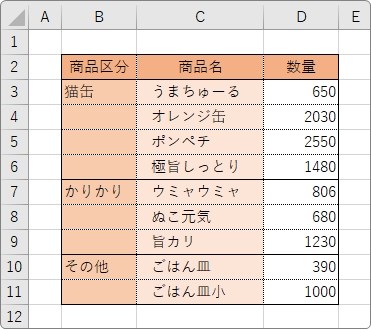
データが並ぶ順番
ドーナツグラフは、データリストの上から順番に並びます。
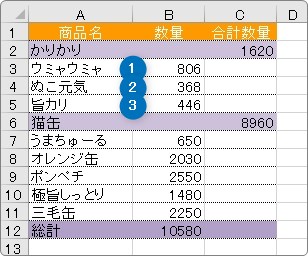
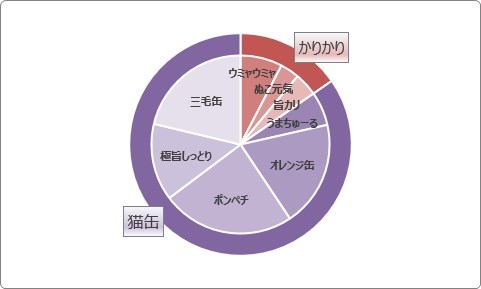
サンバースト図は、値が大きい順番に並びます。

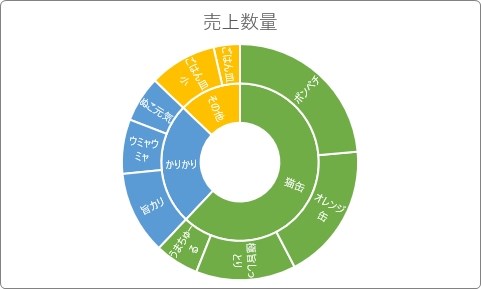
ラベルの表示
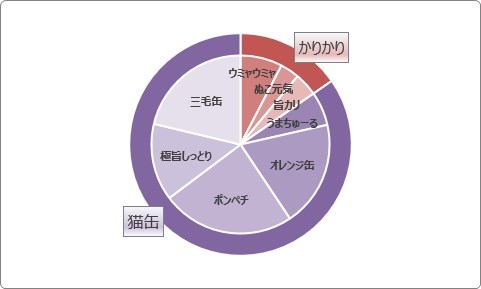
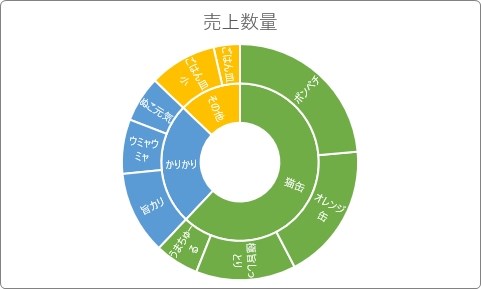
中央の空白を埋められるか
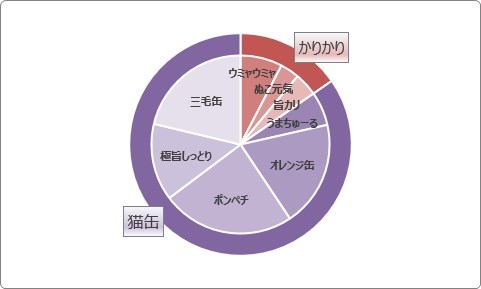
[データ系列の書式設定]で、様々な設定ができます。
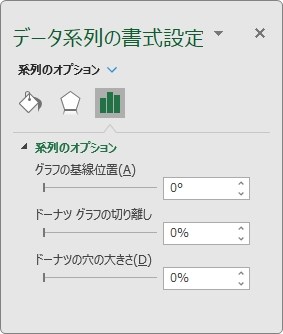
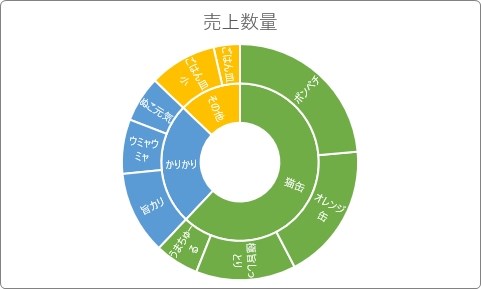
[データ系列の書式設定]の場所で何も設定できません。
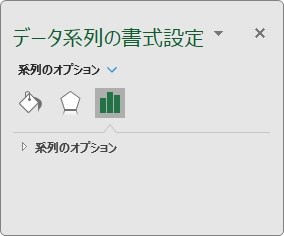
系列ごとの設定
ドーナツグラフは、他のグラフと同じように様々な設定が可能です。
最近新しく追加されたグラフのためか、細かい設定ができません。
先ほど説明した、内部の空白を埋める事や、回転、個別の塗りつぶし色の変更なども設定できません。
まとめ
階層構造の円グラフを作成する用途としては、サンバースト図が簡単でおすすめです。
しかし、ドーナツグラフの方が細かい設定が可能です。
普段から内訳を表示するグラフを作成する事が多い場合は、ドーナツグラフで階層構造を表現しても良いかもしれません。
下のリンク先の下部「表の形に頼らずグラフを作成する方法」を参考にしてください。

また、外側から順番に階層構造にしたい場合もドーナツグラフを使用することになりますね。

設定が難しいけど、ドーナツグラフでの内訳表示も便利だにゃ


